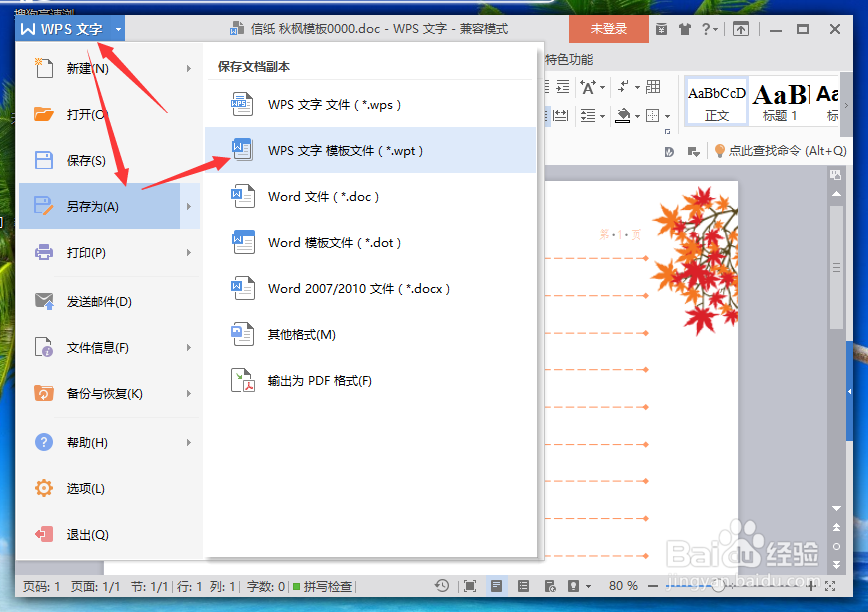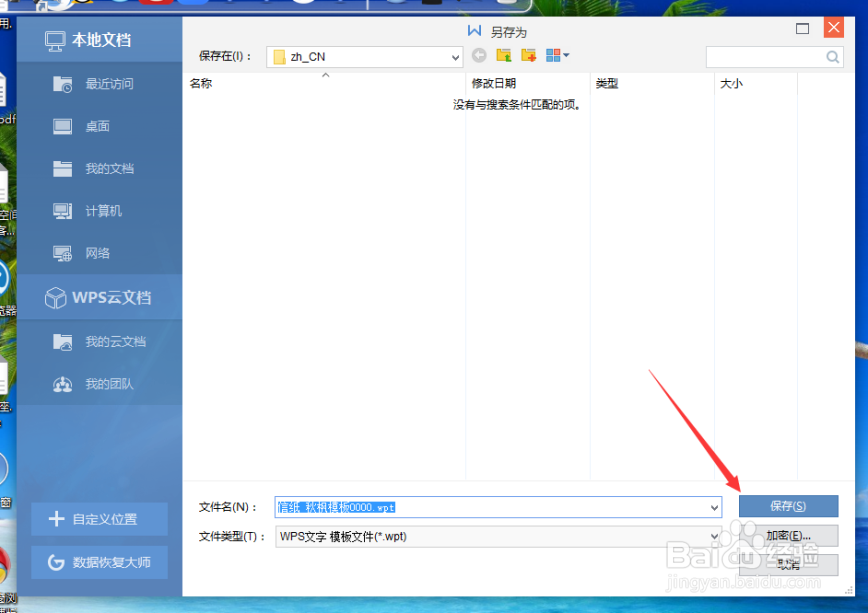1、在计算机桌面的Wps文字图标上双击鼠标左键,将其打开运行。在运行的Wps文字程序中,打开需要编辑或者修改的文档。如图所示;
2、在龅歧仲半打开的Wps文字程序窗口,依次点击“Wps文字”-->“另存为”-->“Wps文字模板文件(*.wpt)”选项。如图所示;
3、点击“Wps文字模板文件(*.wpt)”选项后,这个时候会打开“另存为”对话框。如图所示;
4、在另存为对话框中,点击“保存”按钮。将文档保存为模板。如图所示;
5、返回到Wps文档窗口,接着依次点击“Wps文字”-->“新建”-->“本机上的模板”选项。如图所示;
6、点击“本机上的模板”选项后,这个时候会打开“模板”对话框。如图所示;
7、在模板对话框中,选中刚才保存的模板,并勾选下方的“设为默认模板”选项。再点击“确定”按钮。如图所示;
8、点击确定按钮后,这个时候会打开以模板为底的一个新建的Wps文档窗口。如图所示;
9、在Wps文档窗口,点击窗口栏的添加下拉按钮,在弹出的选项框中选择“从默认模板新建”选项点击它。如图所示;
10、点击“从默认模板新建”选项后,同样会打开以模板为底的一个新建的Wps文档窗口。如图所示;